| 文書番号:5099 |
| Q.【HDD】2TBを超えるHDDの全領域を使えるようにしたい/GPT形式でハードディスクをフォーマットしたい(ディスク管理版)/全領域をフォーマットしたい
|
|
| |
|
【HDD】2TBを超えるHDDの全領域を使えるようにしたい/GPT形式でハードディスクをフォーマットしたい(ディスク管理版)/全領域をフォーマットしたい
STEP1.はじめに
本コンテンツは、Windowsで【2TBを超える】ハードディスクの、全領域を利用するためのフォーマット手順になります。
STEP2.トラブルのイメージ
例として、3TBのハードディスクで、2TBしか使用できない場合
ハードディスクが「MBR形式(2TB制限)」になっている可能性があります。
この場合、MBR形式から、GPT形式に変換(フォーマット)することで改善する可能性があります。
※以下、イメージです。
なお、上記内容ですが、Windowsの「ディスク管理画面」で参照した場合、以下のイメージとなります。
STEP3.GPT変換が操作可能なOS
本操作(GPT形式へのフォーマット)は、WindowsXPではできません。
以下の操作可能なWindowsOSで操作ください。
操作可能なWindowsOS
・Windows11
・Windows10
・Windows8.1(Windows8)
・Windows7
・WindowsVista
STEP4.ディスクの管理画面を開く
操作可能なWindowsOSで、対象のハードディスクを接続後、
「ディスクの管理画面」から、「GPT形式」にフォーマットします。
※ハードディスクの電源が入ってることをご確認ください。
【ご注意】
本操作は、ハードディスクのフォーマットを行います。
そのため、データが入っている場合は別の記憶媒体へバックアップしてください。
フォーマットを行うと、ハードディスクのデータは全て削除されます。
コピー方法がご不明の場合は、以下のリンク先をご参照ください。
HDDにデータをコピーする方法
誤って別の記録媒体をフォーマットしないために、フォーマットするハードディスク以外は接続しないでください。
※誤ってフォーマットしてしまった場合でも、データの保証は致しかねます。
ご参考に画面一例が当コンテンツには記載されておりますが一部環境により変動します。
「ディスクの管理」画面を開く操作は、WindowsOSによって手順が異なります。
操作するOSのボタンをクリックし、手順をご参照ください。
STEP5.GPT形式へのフォーマット方法
1 「ディスクの管理」画面上で、GPT形式へのフォーマットを行います。
※先にも記載したとおり、フォーマットを行うとデータはすべて削除されます。
※ディスクの管理画面を開いたら※
画面の大きさによっては、全画面が見えない場合があります。
そのため、画面の右上にある「最大化ボタン」で画面を最大にしておいてください。
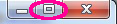 ←真ん中のボタンです
※既になっている場合、【元に戻す】と表記されます。
2 以下の操作をします。
①フォーマットするハードディスクが表示されていることを確認し、
「正常」と書かれた利用可能な領域のボリュームの箇所で、右クリックします。
②表示されたメニューから、「ボリュームの削除」をクリックします。
※お使いの環境により、「正常」と書かれた領域と「未割り当て」と書かれた領域に分かれています。
※誤って、違うハードディスク(パソコン内蔵も含みます)や、他の記憶装置内のデータを消さないために、
一度ハードディスクを抜き差しして、該当のハードディスクかをご確認いただく事をお勧めします。
3 確認画面が表示しますので、「はい」をクリックします。
※ここで、ハードディスク内のデータが全て削除されます。
操作の際は、選択したハードディスクがお間違いのないようご確認のうえ、行ってください。
4 全領域が繋がり、「未割り当て」の状態になった事を確認します。
※領域が分かれている場合※
以下のように、領域が分かれた状態になっている場合は、次の手順をご参照ください。
フォーマットするハードディスクの、「ディスク部分」を右クリックし、
メニューから「GPTディスクに変換」をクリックしてください。
※「GPTディスクに変換」が表示されない、押せない場合には、以下の手順でフォーマットが必要となります。
注意書きがありますので、必ず読んでから実行してください。
GPT形式でハードディスクをフォーマットしたい (コマンドプロンプト版)
5 フォーマットするハードディスクの【未割り当て】領域の部分の上で右クリックし、メニューの「新しいシンプルボリューム」をクリックします。
6 ウィザードが起動しますので、「次へ」をクリックします。
7 そのままで最大領域のフォーマットになりますので、「次へ」をクリックします。
8 「次のドライブ文字を割り当てる」にチェックがあることをご確認いただき、「次へ」をクリックします。
9 特に希望がない場合、この画面も何も変更せずに「次へ」をクリックします。
10 完了画面が表示されますので、「完了」をクリックします。
11 未割り当ての領域が「フォーマット中」に変わりますので、そのままお待ち下さい。
※フォーマットが完了するまで、パソコンやハードディスクの電源を落とさない様にして下さい。
12 「正常」に画面が変化すれば、フォーマット完了です。
これでハードディスクの全領域が使用できるようになります。
上記操作でフォーマットできない場合
上記の操作でフォーマットができない場合、「コマンド プロンプト」でお試しいただくことも可能です。
GPT形式でハードディスクをフォーマットしたい (コマンドプロンプト版)
また、いずれの操作でもフォーマットが出来ない場合は、
OSのトラブルが発生していたり、ハードディスクに何らかの問題が発生している可能性がございます。
フォーマットが開始できない、フォーマット途中にエラーになってしまう場合は、以下リンクをご参照ください。
ハードディスクのトラブルシューティング
|
| 作成日時:2013-06-19 |
| 更新日時:2024-12-05 |

|